Android 휴대폰에서 작동하지 않는 Microsoft Teams 앱 – 수정 사항은 다음과 같습니다.
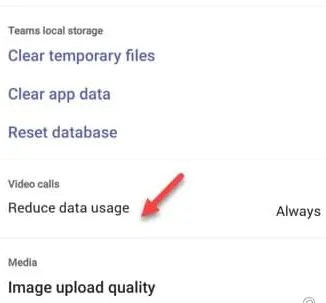
수정 1 – Teams 데이터 세이버 모드 끄기
1단계 – 휴대폰에서 MS Teams를 엽니다.
2단계 – 나중에 프로필 사진을 탭하여 사이드 메뉴를 확장합니다.
3단계 – 마지막으로 ” 설정 ” 옵션을 터치하여 엽니다.
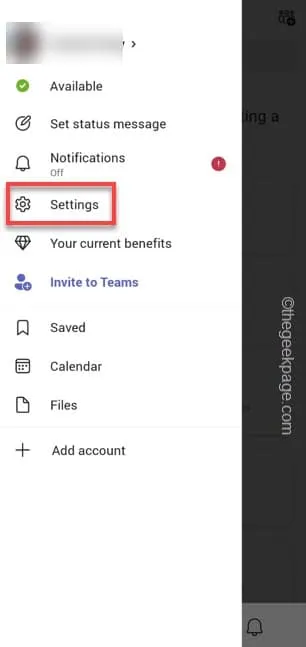
4단계 – MS Teams에서 ” 데이터 및 스토리지 ” 설정을 엽니다.
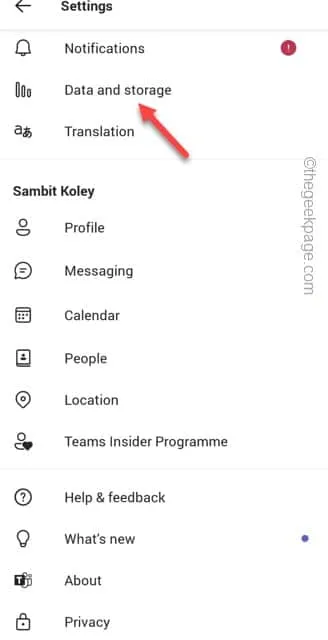
5단계 – 비디오 품질 섹션에서 ” 데이터 사용량 줄이기 ” 옵션을 누릅니다.
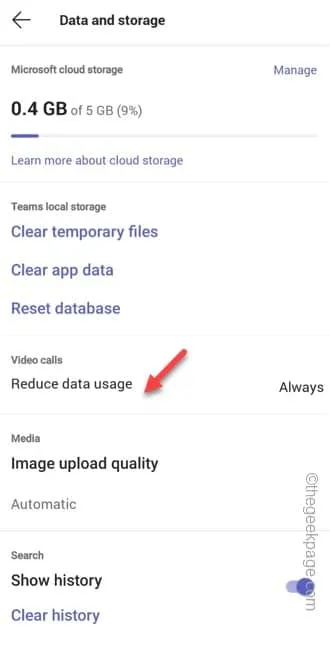
6단계 – 마지막으로 목록에서 ” 사용 안 함 “을 선택합니다.
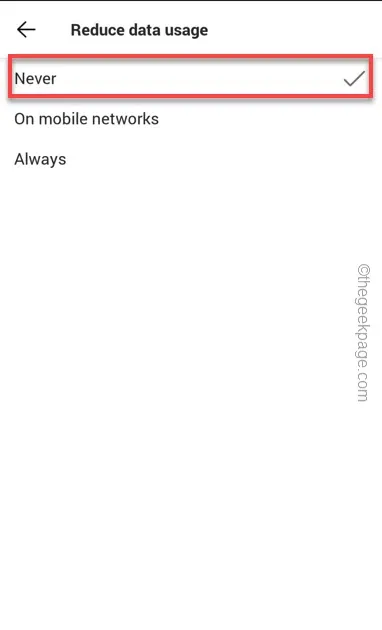
수정 2 – 팀에 적절한 권한 허용
1단계 – Teams 로고를 잡고 ” ⓘ ” 아이콘을 누릅니다 .
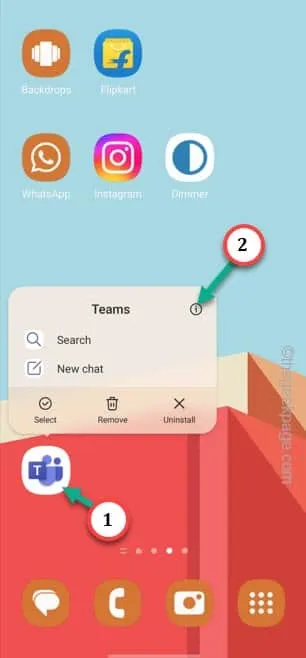
2 단계 – 그것을 연 후 ” 권한 “을 열어 액세스하십시오.
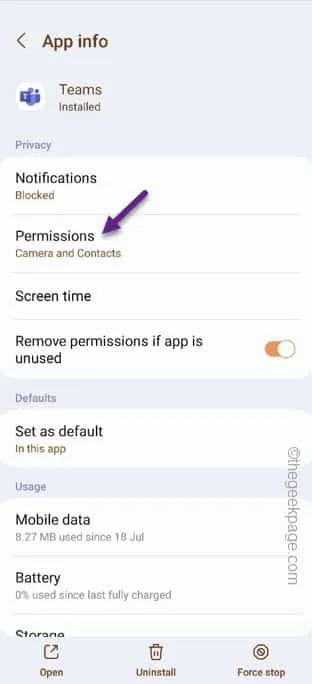
3단계 – ” 카메라 권한 ” 을 찾습니다 . 열어 봐.
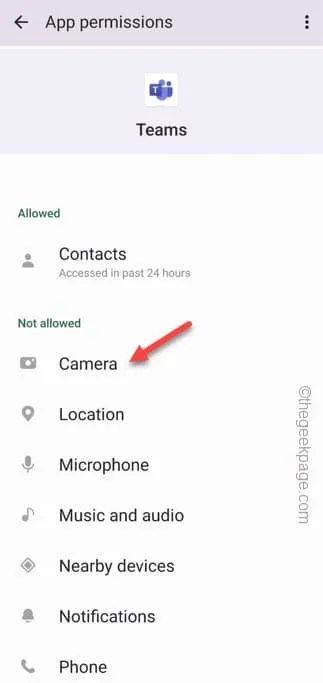
4단계 – 카메라 권한을 사용하려면 ” 앱을 사용하는 동안에만 허용 “을 설정합니다.
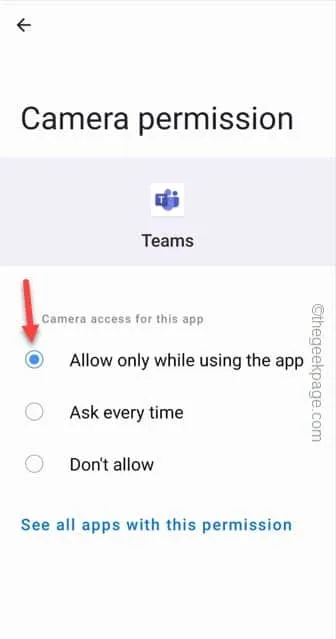
5단계 – 기본 팀 페이지 로 돌아가서 최소한 다음 항목에 대한 권한을 허용합니다.
Microphone
Music and audio
Phone
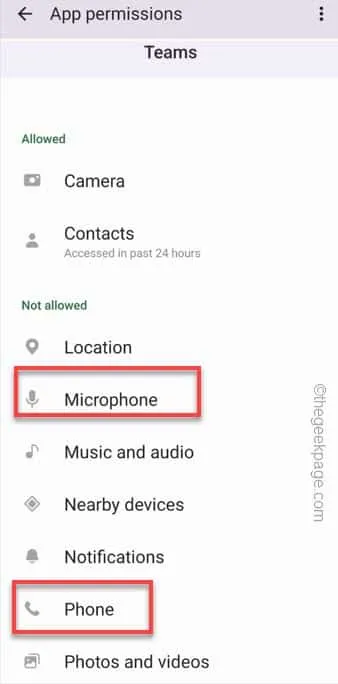
수정 3 – MS Authenticator 제거
1단계 – 휴대폰에서 ” Microsoft Authenticator ” 를 찾습니다 .
2단계 – 찾으면 앱을 잡고 “🗑️”를 탭하여 Microsoft Authenticator 앱을 제거합니다.
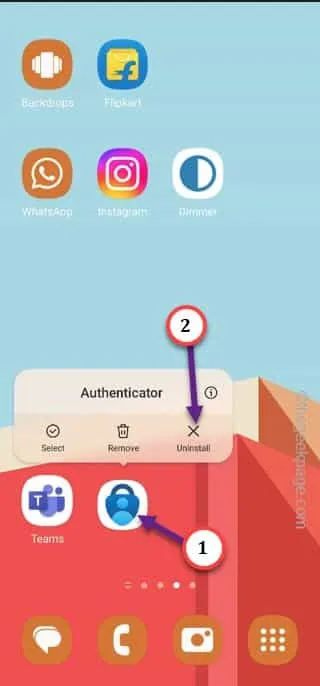
Microsoft Authenticator 앱이 제거될 때까지 기다립니다 .
Microsoft Teams 앱을 실행 하고 테스트합니다.
수정 4 – Teams 캐시 지우기
1단계 – Teams 로고를 찾아 엽니다.
2단계 – 왼쪽 상단에서 프로필 사진을 찾습니다 . 한 번 탭하면 사이드 메뉴가 확장됩니다.
3단계 – 그런 다음 ” 설정 “을 탭하여 팀 설정을 엽니다.
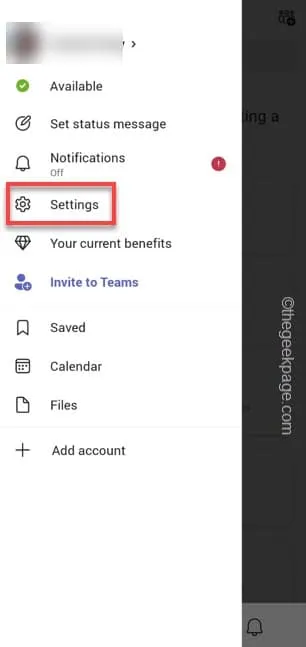
4단계 – 이제 Teams 설정 페이지에 ” 데이터 및 저장 공간 “이 표시되어 열 수 있습니다.
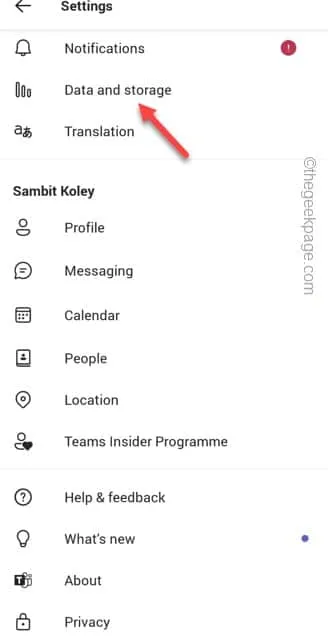
5단계 – 자세히 살펴보면 Teams 로컬 저장소 섹션을 찾습니다. 그런 다음 ” 임시 파일 지우기 “를 탭하여 휴대폰에서 Teams 파일을 지웁니다.
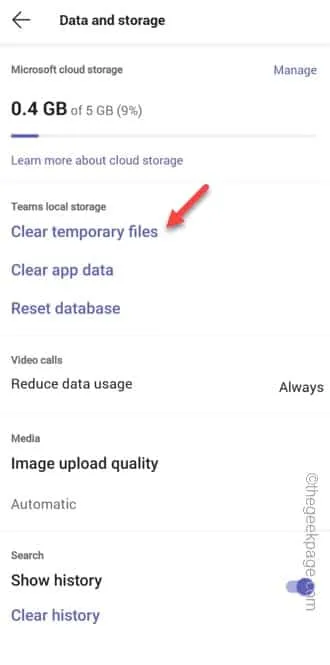
이렇게 하면 Teams 파일을 정리할 수 있습니다 .
수정 5 – 팀에서 로그아웃하고 로그인
1단계 – Microsoft Teams를 엽니다 .
2단계 – 왼쪽 상단에 프로필 사진이 있습니다 . 한 번 탭하면 사이드 메뉴가 확장됩니다.
3단계 – 그런 다음 ” 설정 “을 터치하여 팀 설정을 엽니다.
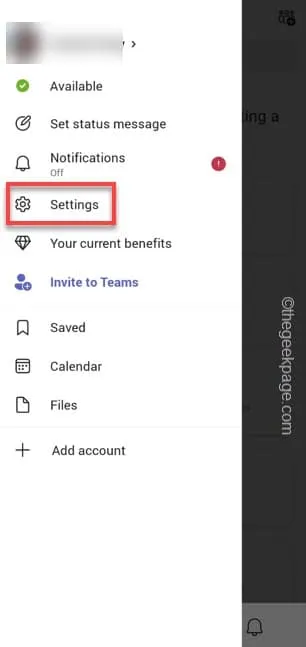
4단계 – 이제 Teams 설정 페이지에서 맨 아래로 스크롤하면 ” 로그아웃 “을 찾을 수 있습니다. 이를 사용하여 Teams에서 로그아웃합니다.
5단계 – 프롬프트가 나타나면 ” 로그아웃 “을 탭하여 Teams에서 로그아웃합니다.
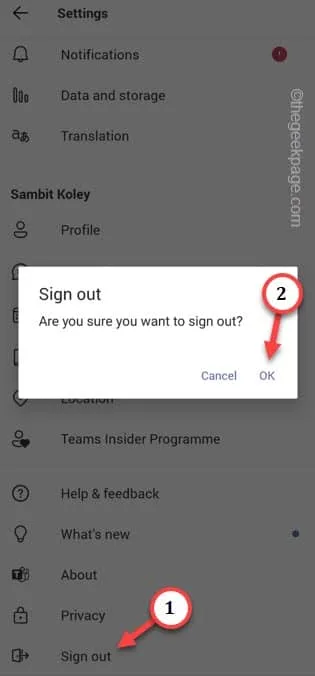
Microsoft Teams는 콘솔을 처음 열 때 표시되는 계정 로그인 콘솔을 로드합니다.
6단계 – MS Teams 자격 증명(이메일 주소 및 비밀번호)을 사용하여 Teams에 로그인합니다.
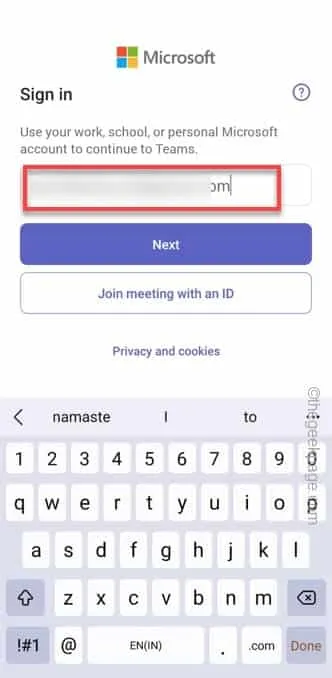
수정 6 – 팀 제거
1단계 – 앞으로 이동하여 화면에서 Teams 앱 아이콘을 길게 누릅니다.
2단계 – 그런 다음 “🗑️” 아이콘을 탭하여 휴대폰에서 제거합니다.
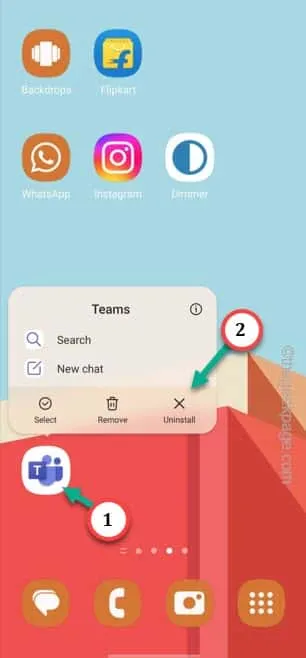
3단계 – 그런 다음 Play 스토어를 열고 휴대폰에 ” 팀 ” 앱을 설치합니다.
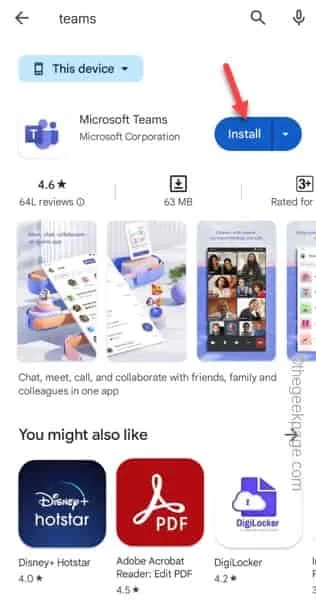
수정 7 – 웹에서 팀 사용
1단계 – 앱을 사용하는 대신 이 링크를 직접 탭하세요.
2단계 – 그렇지 않으면 모바일 브라우저를 열고 이 링크를 붙여넣으십시오 –
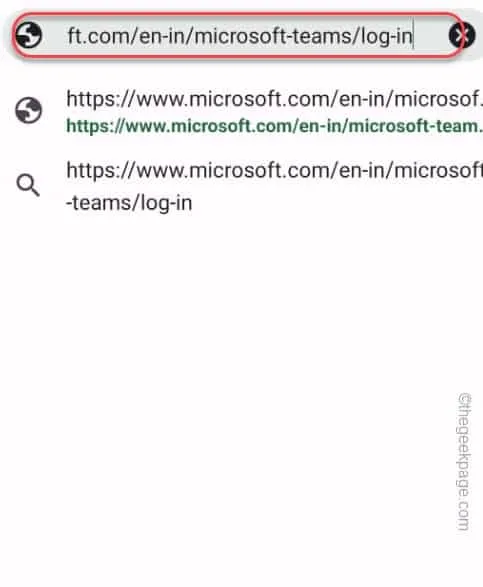
3단계 – 적절한 Microsoft 자격 증명으로 로그인합니다. 브라우저에 자격 증명을 저장하지 마십시오.


답글 남기기